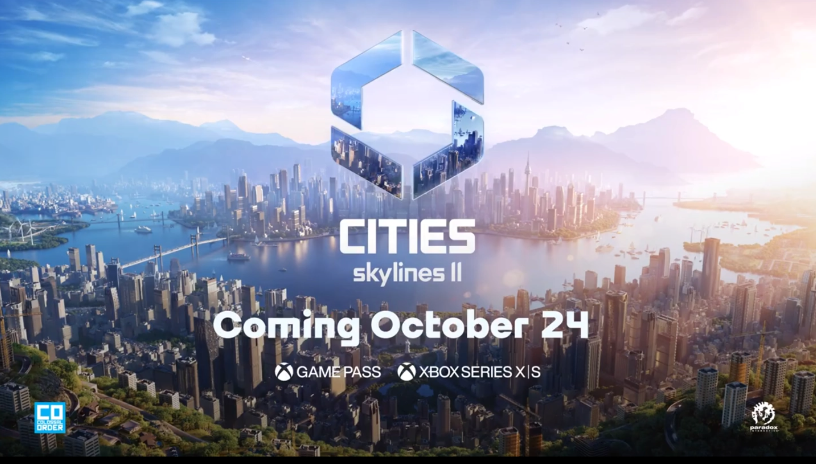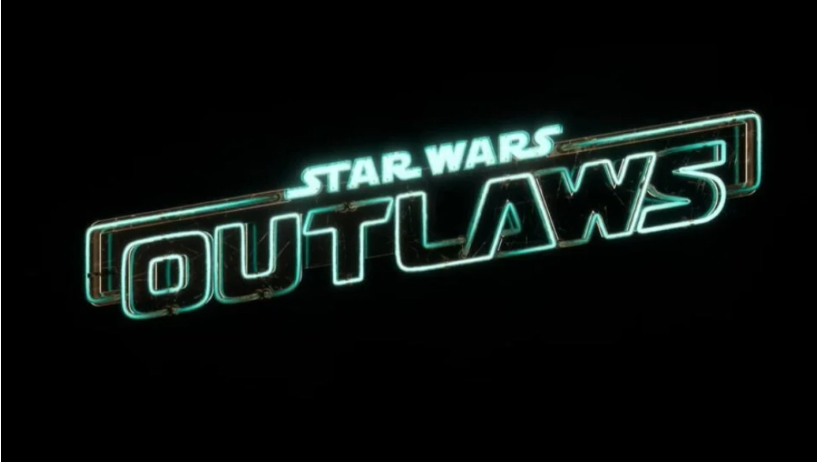我们在听歌曲时经常会开启单声道音频模式,但有些小伙伴电脑升级了win11后,不太熟悉电脑操作系统,所以不清楚如何开启单声道音频模式。本期,小编为大家整理了Win11开启单声道音频模式的解决办法,一起去看看吧。

Win11开启单声道音频模式的解决办法:
1、首先,按键盘上的 Win 键,或点击任务栏底部的开始图标;

2、接着,点击所有应用下的设置(Win+i);

3、在打开的设置窗口,左侧边栏,点击辅助功能;
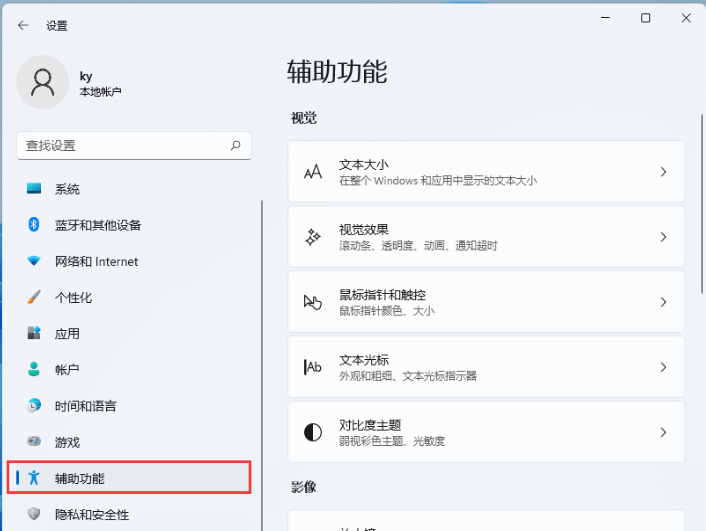
4、右侧听力下,点击音频(单声道音频、音频通知);
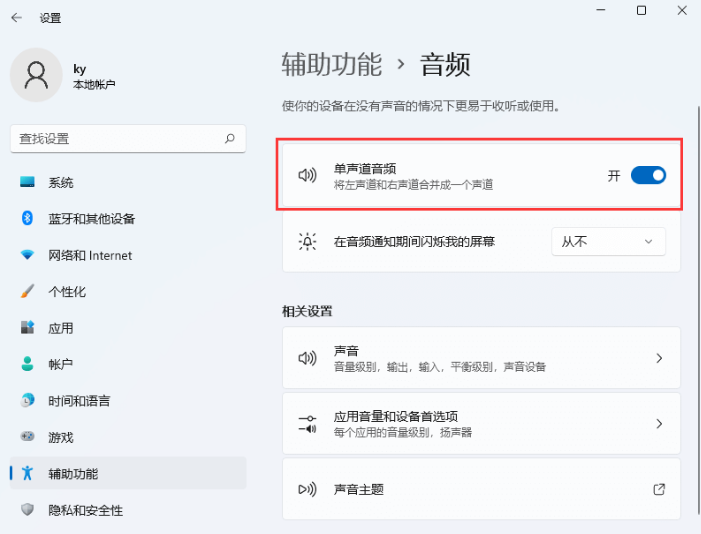
5、当前路径为:辅助功能>音频,使你的设备在没有声音的情况下更易于收听或使用。滑动开关,就可以将单声道音频(将左声道和右声道合并成一个声道)打开。
win11常用优化工具推荐:
电脑优化工具合集(点击查看):很多用户在使用电脑有一段时间后,发现电脑主机频繁蓝屏,游戏卡顿等等,这是因为大量的无用文件以及系统垃圾导致,这时我们就需要一款好的电脑系统优化软件,下面是小编为大家整理的系统优化软件合集,有需要的朋友可以下载体验。
以上就是小编给大家分享的Win11开启单声道音频模式的解决办法,想要了解更多内容,请关注dwsu.cn,小编会持续为大家更新更多相关攻略。

 微信扫一扫
微信扫一扫